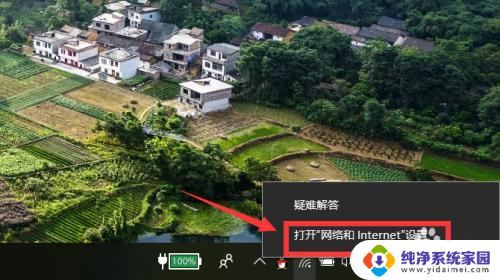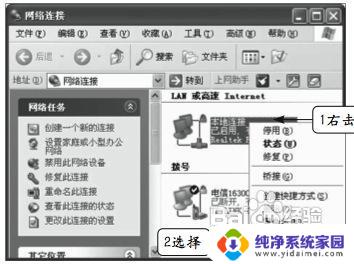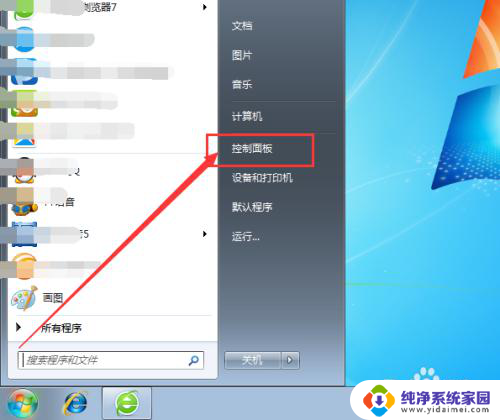连wi-fi宽带拨号上网 无线路由器怎么设置ADSL拨号上网
在现代社会中Wi-Fi宽带拨号上网已经成为人们日常生活中不可或缺的一部分,而对于无线路由器的设置以及ADSL拨号上网方式,更是让人们能够更加方便快捷地享受互联网带来的便利。通过合理的设置和调试,我们可以轻松实现无线网络的覆盖,并保证网络连接的稳定性和安全性。了解如何正确设置无线路由器和ADSL拨号上网方式,对于每个使用者来说都是至关重要的。
具体方法:
1.一、路由器怎么登录?
登陆前先准备路由器的账号和密码,一般都admin。但注意,不同路由器可能不一样。新买的路由器可以看说明书或咨询商家,旧的路由器如果忘了密码,先如下图重置吧,再看说明书或咨询商家,或百度一下哦。
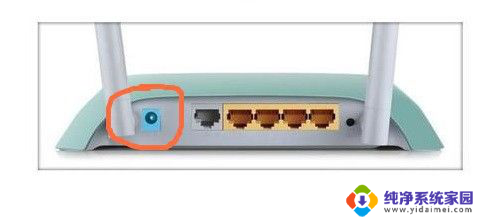
2.二、在电脑上设置自动获取ip地址
在电脑桌面右击“网络”,然后“属性”-“更改适配器设置”(win7的方法)。就能看到本地连接”。
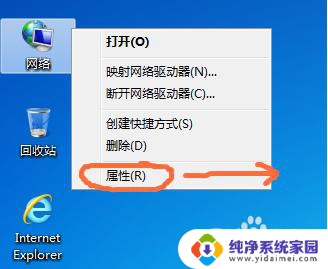
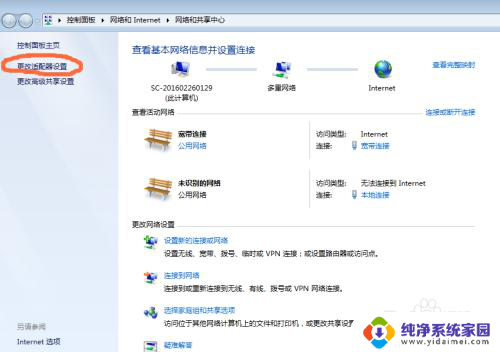
3.2)设置电脑自动获取ip地址
步骤见下图,点击“自动获取ip地址”选项,并保持设置:
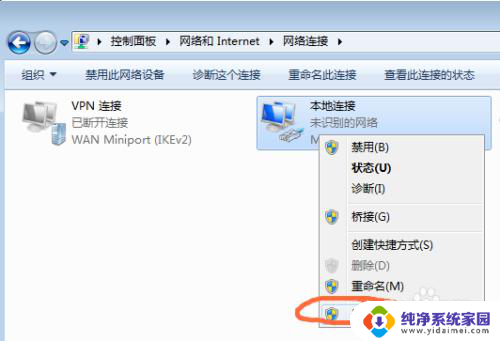
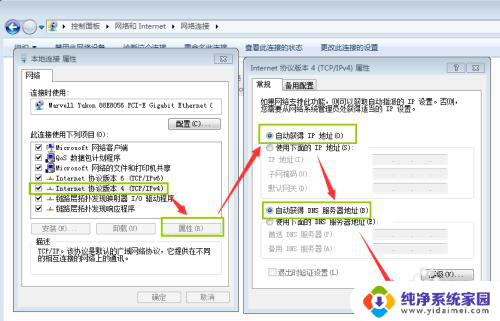
4.三、进入路由器,管理路由器
1)在电脑打开一个浏览器
2)在地址栏输入:192.168.1.1 。一般都是这个管理地址,有的是192.168.0.1,不清楚可以看说明书或咨询商家,或百度一下哦
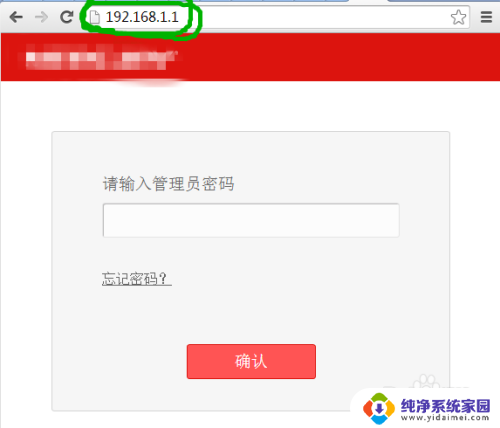
5.五、在路由器设置用购买的宽带账号密码拨号上网:
1)找到并点击如图所示的“设置向导”,右侧点击“下一步”
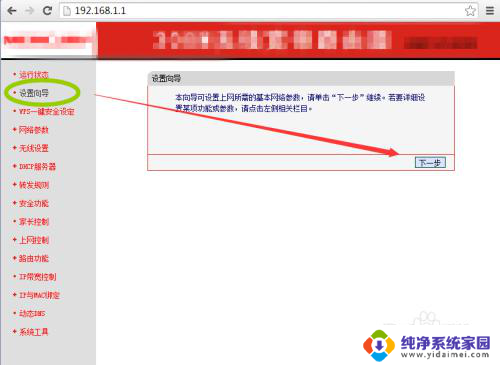
6.2)选中ADSL虚拟拨号,再点击下一步
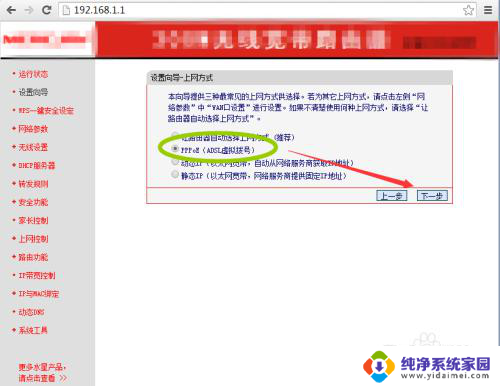
7.3)输入宽带账号密码
宽带账号密码?请电话你服务商(比如电信或联通等)
输入时注意密码大小写。输入后点击“下一步”
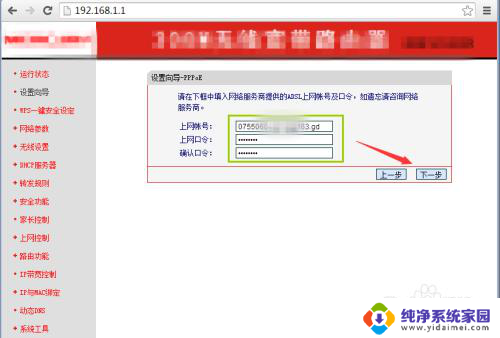
8.4)设置无线wifi账号
如果准备用wifi上网,需要设置这一步。
先设置wif名称;再设置无线密码
然后点击“完成”,路由器就开始拨号。
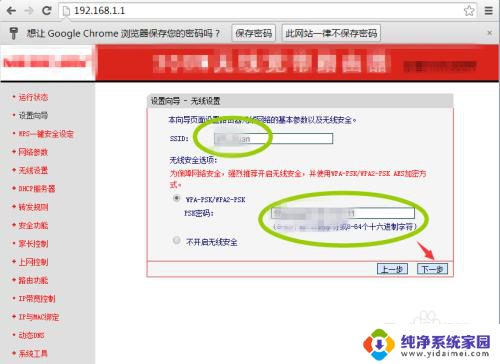
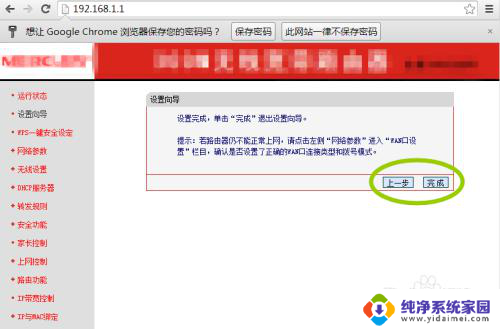
9.拨号成功后,窗口的状态栏,将出现外网的ip地址,如果拨号失败,外网ip地址将全部是 0.0.0.0,如果拨号失败,请核实ADSL账号密码是否正确,再重复上面的步骤,重新设置一遍。
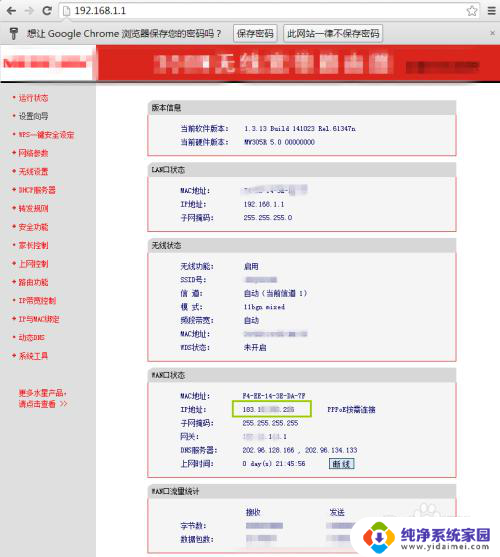
10.六、更改wifi的名称、密码
登陆路由器管理页面,按照上面5、6、7、8的步骤再设置一次拨号。
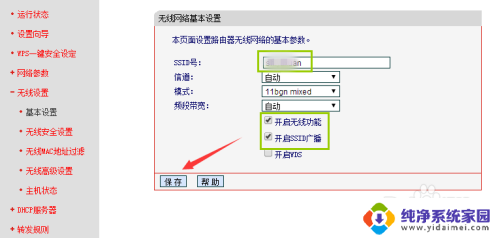
11.七、路由器设置---设置拨号模式
比如是“断线后自动拨号”,“还是上网时按需拨号”等等。
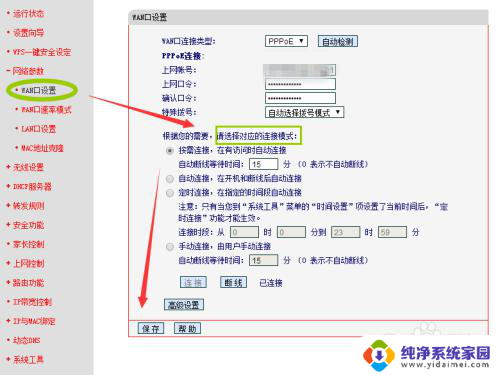
12.八、路由器设置---设置ip与设备MAC绑定
设置绑定后,每台设备接入wifi时所占用的ip地址将是固定的。这样可以防止“ip地址冲突”导致某些设备不能上网了。
1)“启用”绑定功能,
2) 绑定MAC和ip
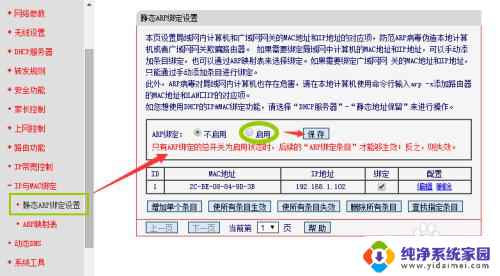
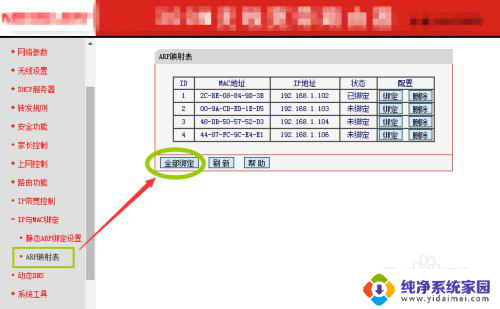
13.九、路由器设置---流量控制(网速控制)
设置了流量控制,就能防止某个电脑或手机在下载大文件。导致其他人不能上网了。
1)开启流量统计
2)查看流量状态
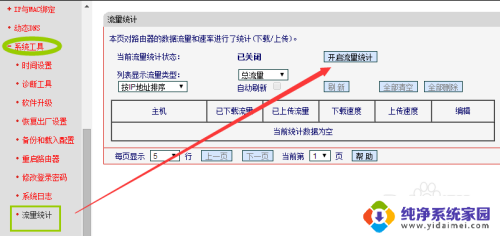
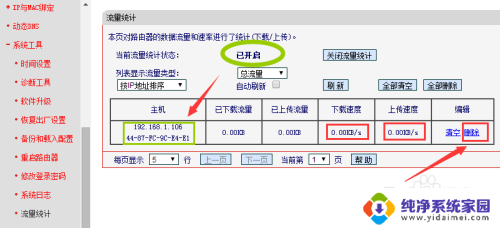
14.3)设置流量(网速)的限制数值
首先,设置要控制哪些ip范围的上网速度
然后,设置流量最高值,以kbs为单位,
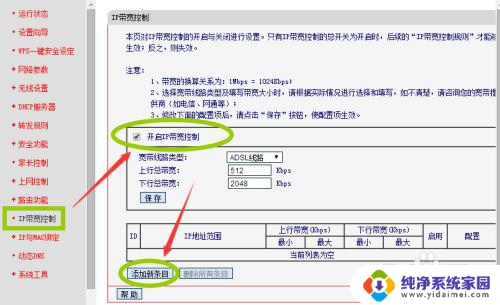
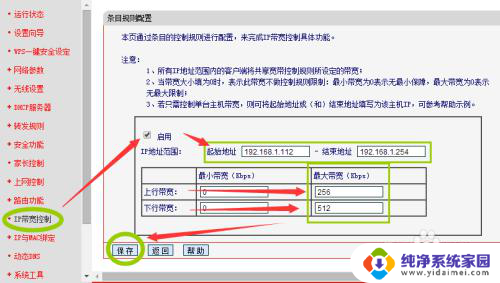
15.十、路由器设置---修改路由器管理员登录密码、路由器重启、恢复出厂设置等等
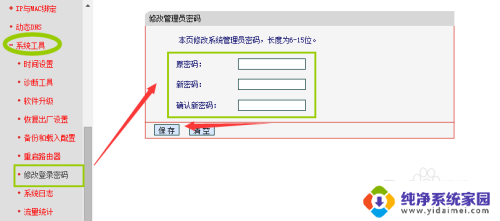
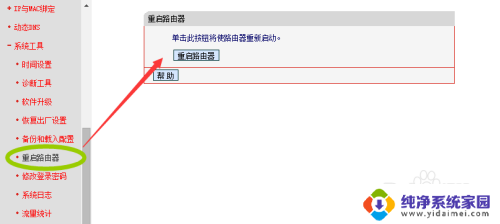
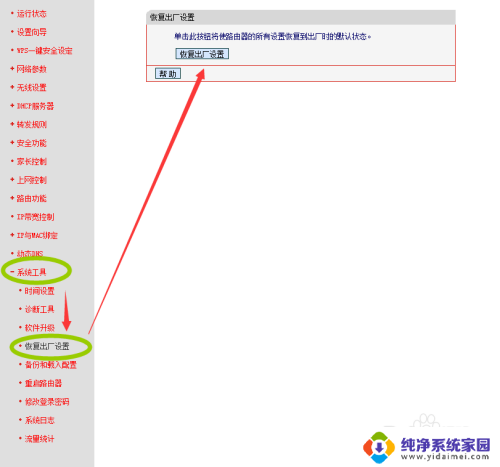
16.十 一、路由器设置---限制设备接入网络
1)黑名单:总体开放允许接入,但禁止某些设备接入
2)白名单:总体不允许接入,但允许部分已知设备接入
十 二、路由器设置---其他设置
这两个单独再写吧。
以上就是关于使用Wi-Fi宽带拨号上网的所有内容,如果你遇到这种情况,你可以按照以上步骤来解决问题,非常简单快速。